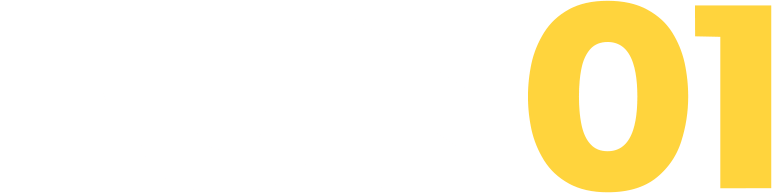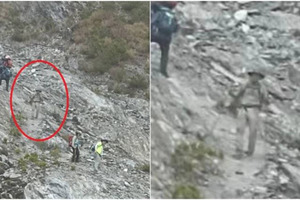[PConline 應用]最近某APP刪除用戶相冊里保存的截圖事件鬧得沸沸揚揚的,先不管這到底是不是有意而為還是bug,就拿許多APP來說,在用戶手機里胡作非為、亂要權限的情況實在太多,用戶該怎麼辦?面對這種情況,我們只有請一個專業的安全師,才能辦幫我們好好地管管它們,目的就是讓你安裝的APP不要再亂來。
我們要請來的這個安全師名叫App Ops,它用起來簡單,只是安裝啟用時有點麻煩,不過跟著小編走,你也可以輕鬆的使用它了。
App Ops如何安裝
由於涉及權限管理,許多用戶會第一時間想到是不是需要設備root,沒錯舊版App Ops是支持root模式的,因為在root模式下App Ops可以獲得最大的權限,不過在最新版中已經移除了root模式。不過同樣還是有root權限的手機使用起來比較的輕鬆。
目前App Ops有兩種工作模式,用戶在首次啟動App Ops時可以選擇,一是個需要格外安裝一個應用的shizuku模式,還有一個就是託管設備管理員模式,兩種模式各有長短,用戶可根據自己的設備是否已root來進行選擇。
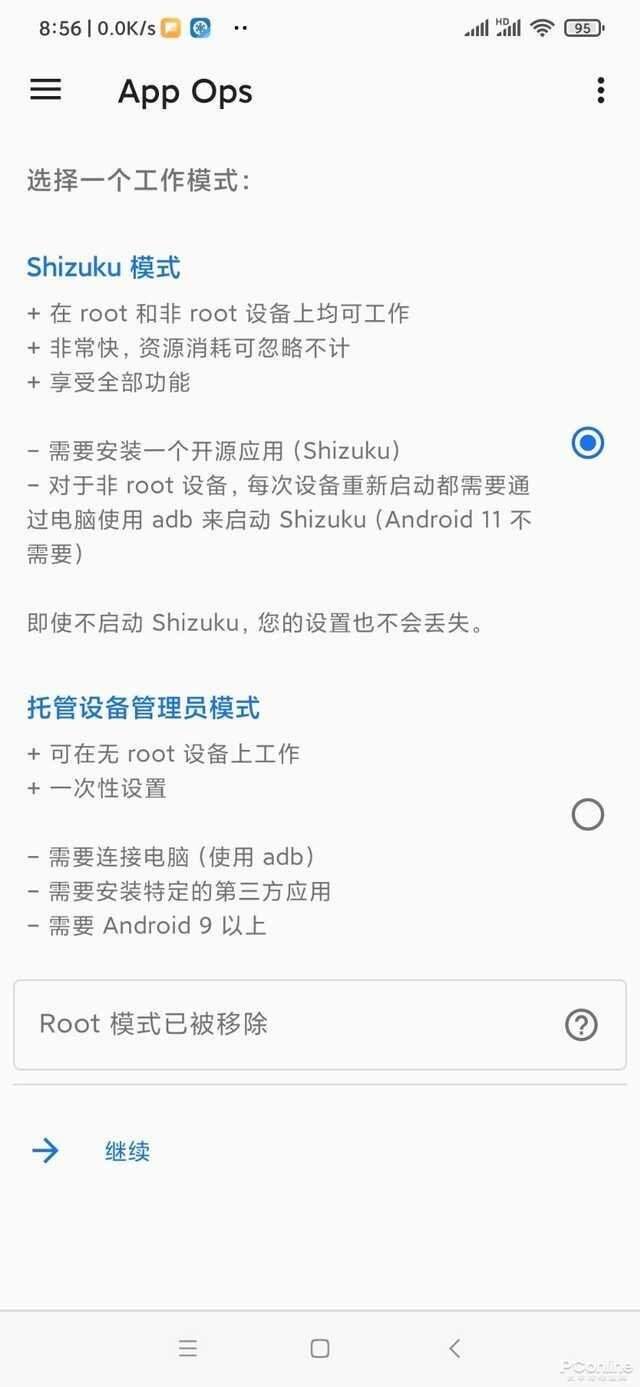
圖1 App Ops的兩種工作模式
shizuku模式開啟步驟:按照提示下載安裝格外軟體shizuku→啟動shizuku(已root用戶直接開啟,沒有root權限的請看備註一)→在shizuku中點擊已授權N個應用→授權App ops→切換回App Ops已經可以開始使用了。
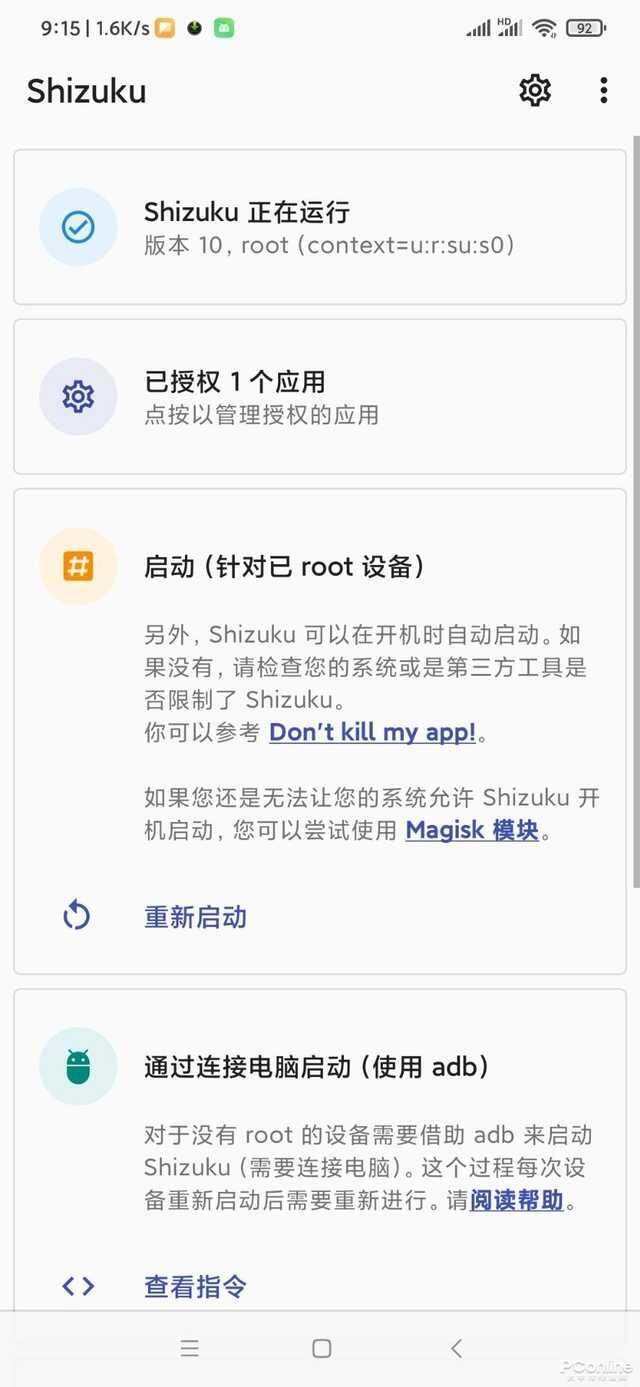
圖2 shizuku
備註一:」沒有root權限的開啟shizuku步驟:用數據線連接手機與電腦→開啟手機的 USB 調試功能→下載adb(點擊下載)請用迅雷下載→解壓下載文件夾到根目錄→使用Windows系統命令提示符管理員模式→進入解壓目錄→輸入以下命令「adb shell sh /data/user_de/0/moe.shizuku.privileged.api/start.sh」按回車鍵執行→手機授權給電腦調試模式。
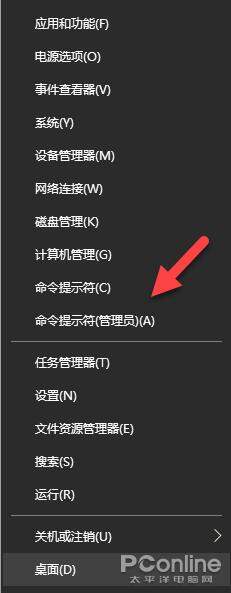
圖3 打開命令提示符管理員模式
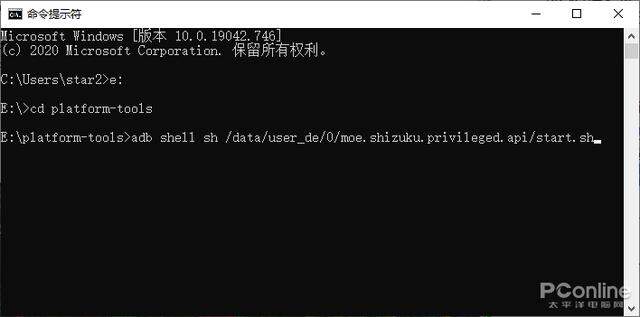
圖4 在窗口中輸入(win10最新版可直接複製粘貼)
App Ops如何使用讓APP們別再亂來
App Ops的使用就比較的簡單了,在App Ops首頁可以查看到本機安裝的所有APP,並且可以查看到它們所要求的所有權限內容。這時候你就可以對某個權限進行設置了,支持批量設置哦。
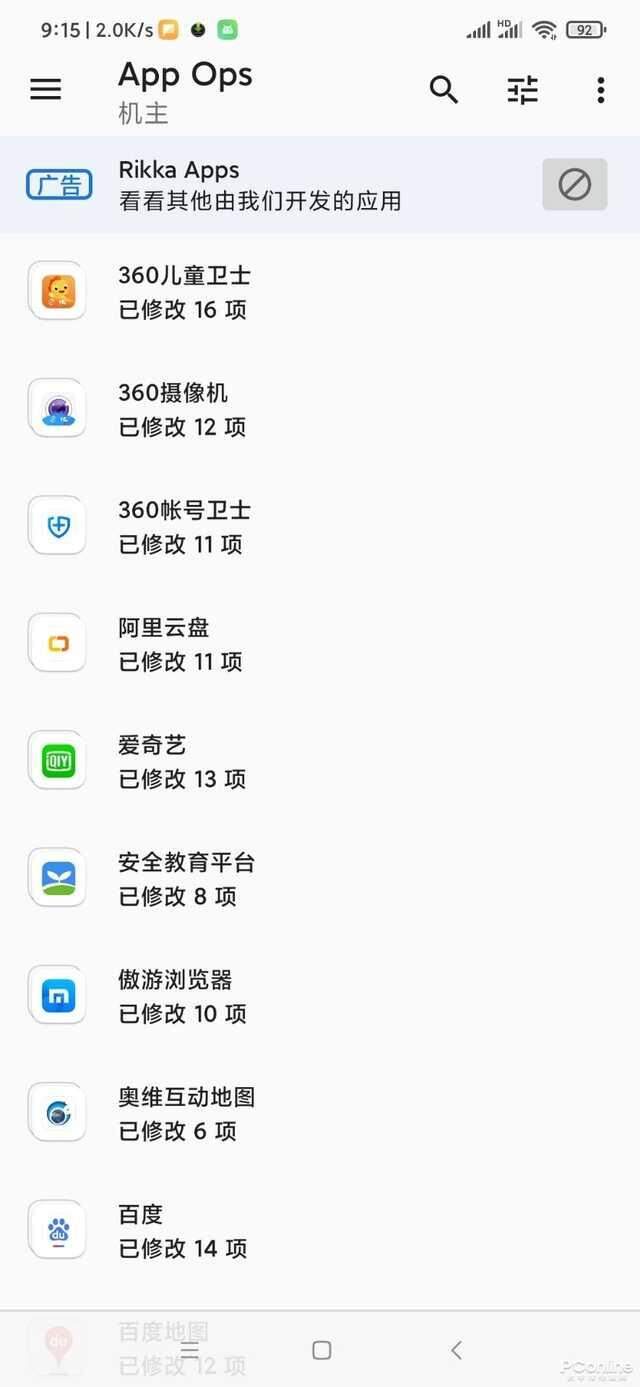
圖5 App Ops首頁
App Ops對權限可以進行四種方式的調整,分別是忽略(返回空數據)、允許、僅在使用該應用期間允許、拒絕。用戶可以根據自己的需要來對指定的APP中的權限進行設限。
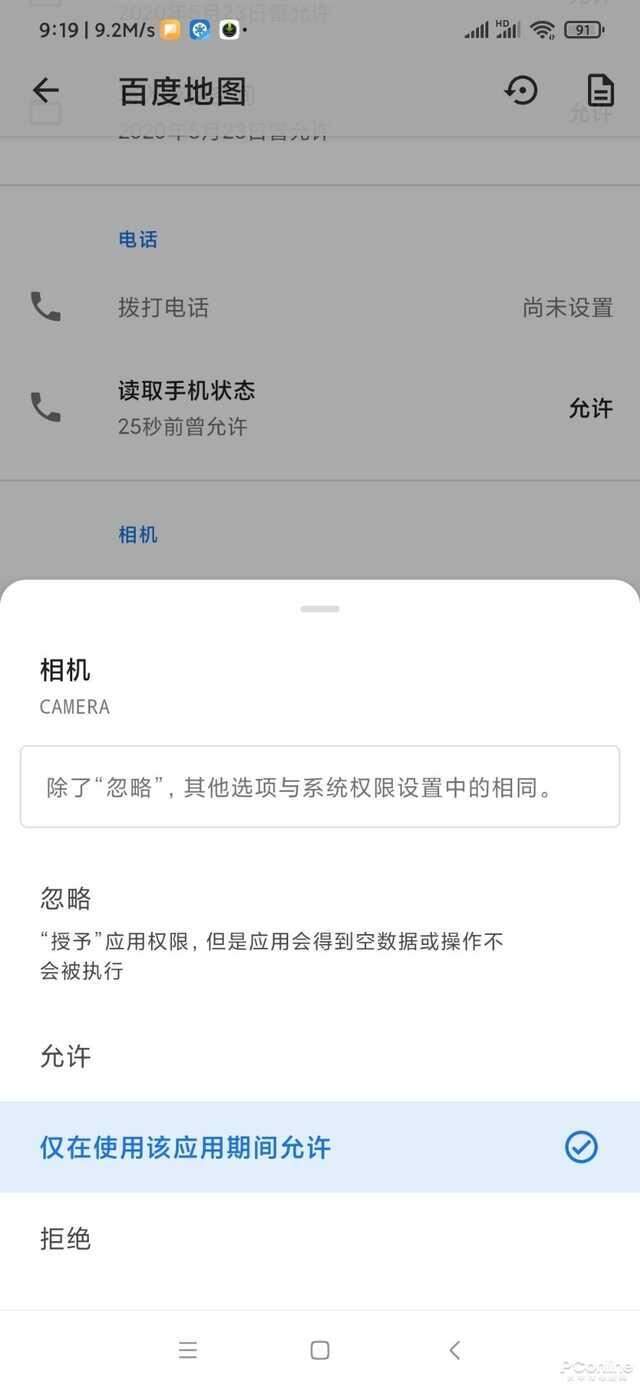
圖6 權限調整
一個一個APP來調整權限太麻煩?App Ops還為用戶準備了權限視圖,讓用戶可以根據某一權限來統一調整需要使用該權限的所有APP。不過該內容需要完整版也就是付費版(RMB 24.8)才能使用。
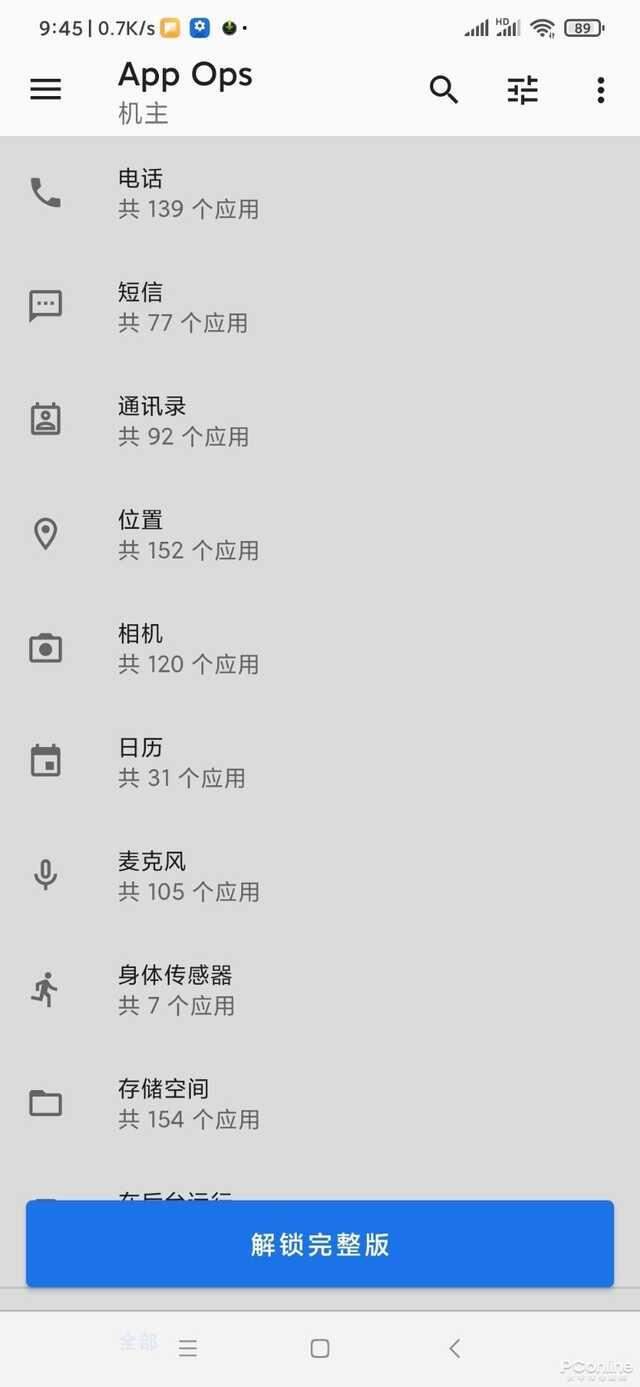
圖7 權限視圖
App Ops還帶有兩個實用的工具。一是剪貼板監視器工具,讓用戶可以根據情況來靈活選擇是否允許APP讀取剪貼板內容。二是使用情況監視器,讓用戶可以在APP使用敏感權限時收到提示。
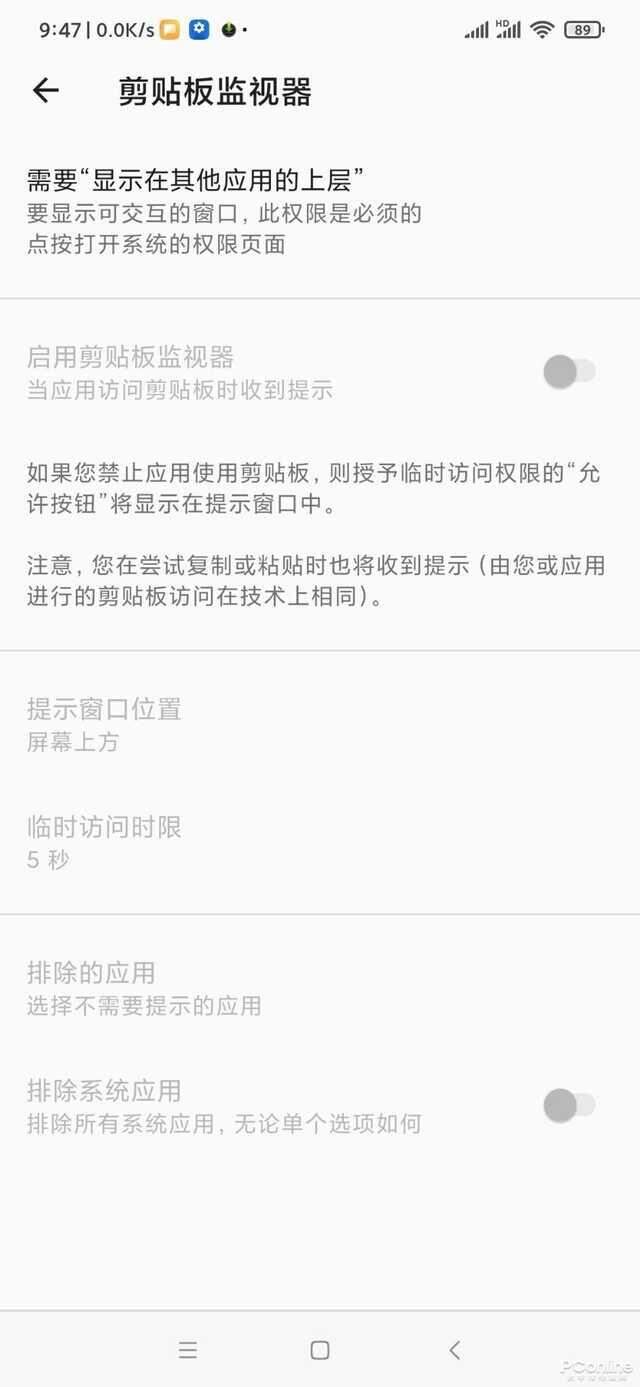
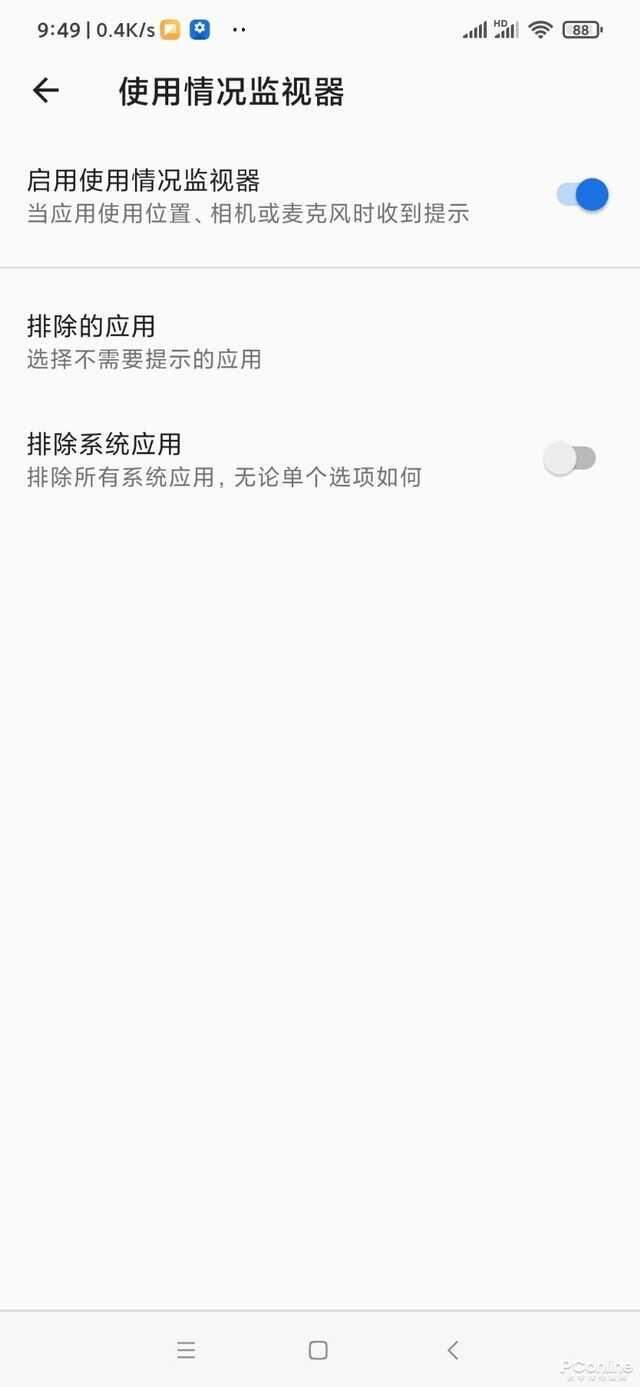
圖8 剪貼板監視工具 圖9 使用情況監視器
總結
面對APP濫用權限獲取用戶隱私信息的情況,App Ops是個不錯的權限管家,有需要的用戶可以試試它。小編在想,這些APP什麼時候才能自覺一些呢,為什麼非要用戶請外援才能管的住呢?